こんにちは、なりかくんです。
今回は、PDFやOfficeファイル(Word、Excel、PowerPoint)のパスワードロッを解除するソフト「Passper Pro」を紹介します。
Passper Proとは
「Passper Pro」は、先ほども述べた通りPDFやOfficeファイル(Word、Excel、PowerPoint)のパスワードロッを解除するソフトです。Officeファイルに関しては、閲覧制限のみではなく編集制限のパスワードを解除することも出来ます。
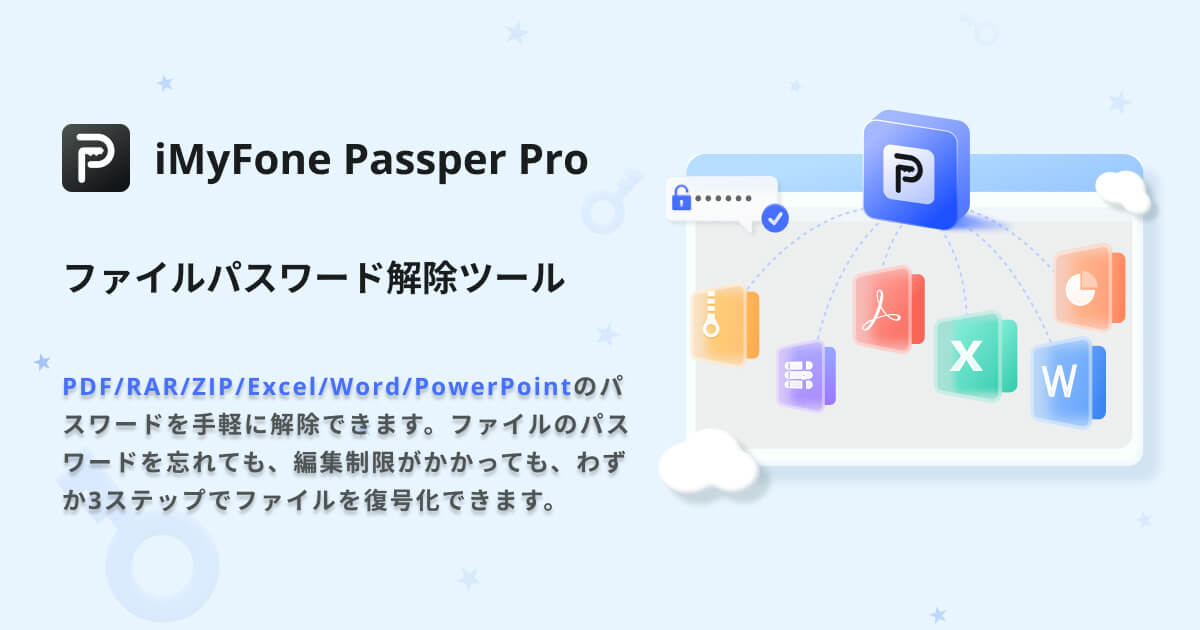
パスワードの解除するアルゴリズム
パスワードの解除は、4種類の方法から解除することが出来ます。
- 組み合わせ攻撃
選択した文字のみの組み合わせでパスワードを見つける方法 - 辞書攻撃
よく使われるパスワードや英単語などからパスワードを見つける方法 - 推測攻撃
パスワードの情報を渡して、パスワードを見つける方法 - 総当たり攻撃
1文字ずつずらして、すべての文字列の組み合わせでパスワードを見つける方法
Passper Proのインストール方法
では、「Passper Pro」のインストール方法を簡単に紹介します。
1. 公式サイトにアクセス
まず最初に公式サイトにアクセスして、「無料ダウンロード」をクリックしてダウンロードを開始します。
https://jp.imyfone.com/file-password-recovery/
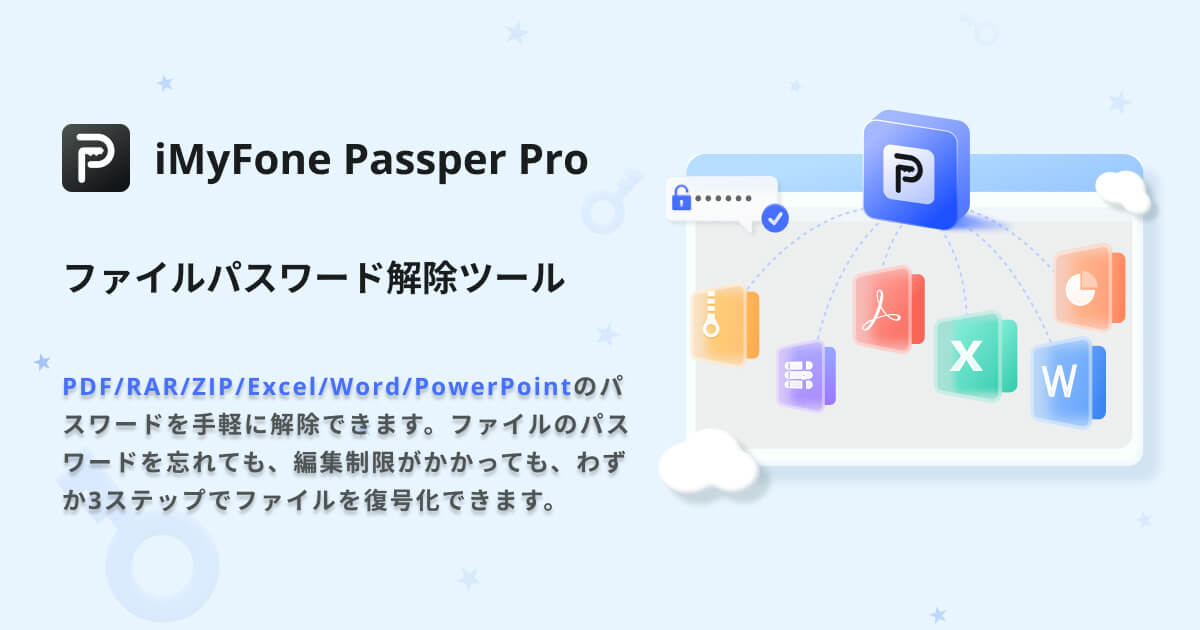
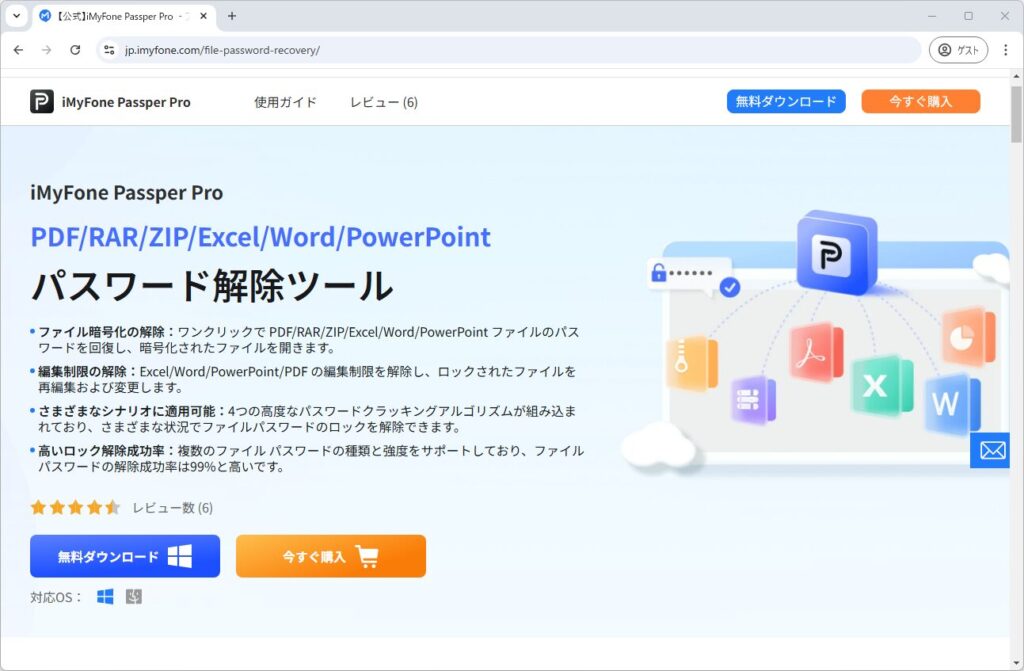
2. インストールする
公式サイトからインストーラーがダウンロード出来たら、インストーラー通りにインストールを進めます。
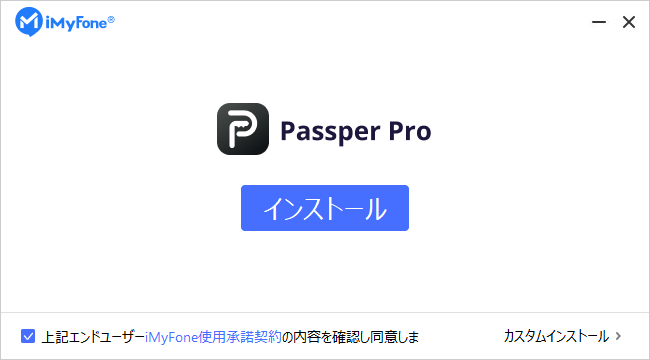
3. Passper Proを起動
インストールが終わったら、起動してみましょう!これでインストールは完了です。
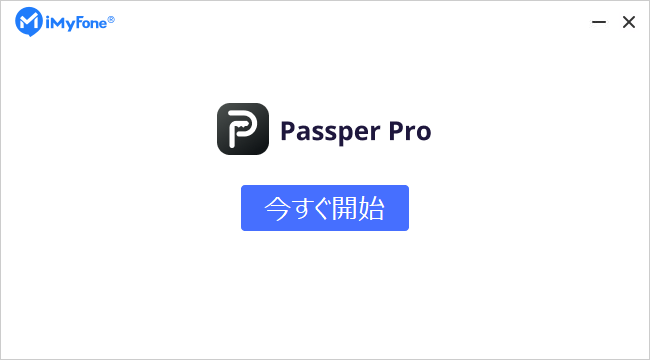
パスワードロックされたファイルを用意
では、今回パスワードロックされたWordファイルを用意して、実際に解除できるか確認してみます。
パスワードは「blog」にしました。
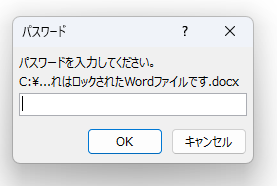
ソフトの使い方
では、ソフトを使って先ほど用意したPDFファイルを読み込ませます。
1. ファイルを選択する
まず最初にソフトを起動したら以下のような画面が表示されます。中央のファイル選択ボックスをクリックして、ロックを解除したいファイルを選びます。
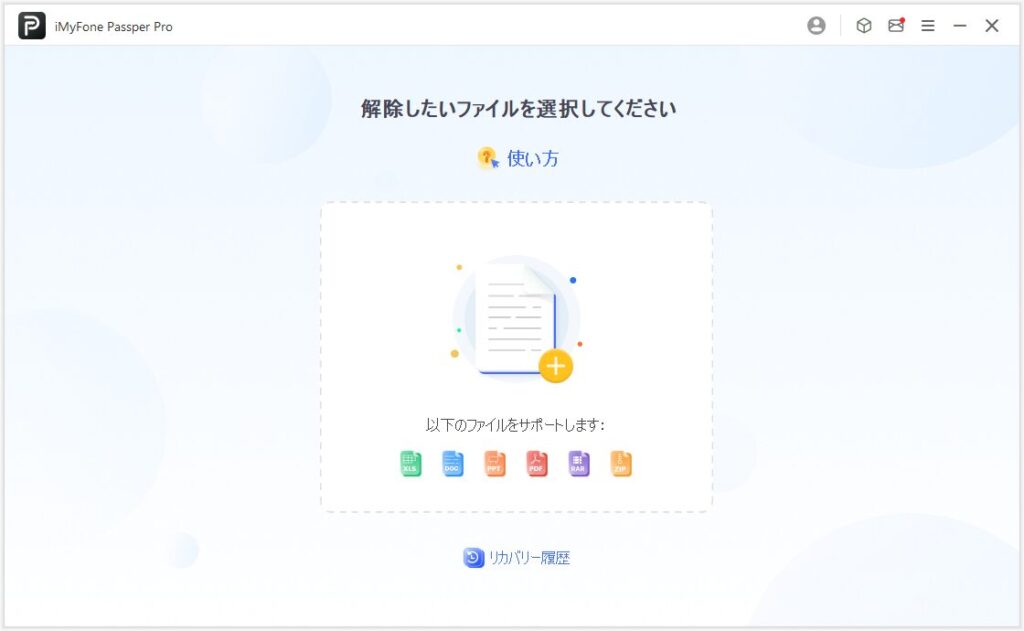
2. 分析と選択
ファイルの分析が始まり、パスワードの見つけ方を選べます。指定したら画面の指示に従って進めていきます。
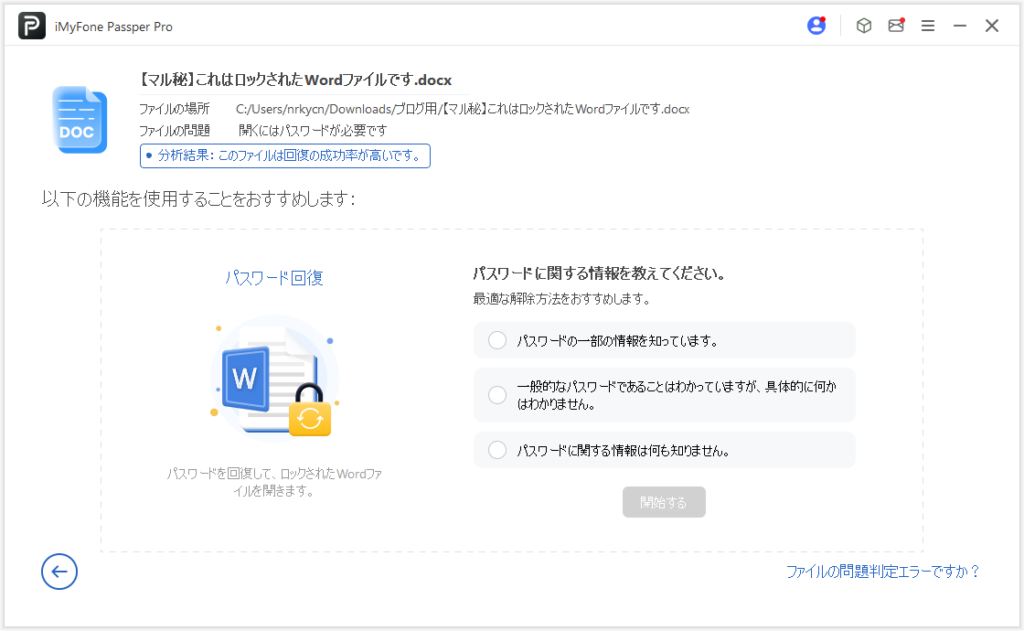
3. 解析モードを選択
以下の4つからパスワードの解析方法を選べます。適切な方法を一つ選びます。
・組み合わせ攻撃
・辞書攻撃
・マスク攻撃
・総当たり攻撃
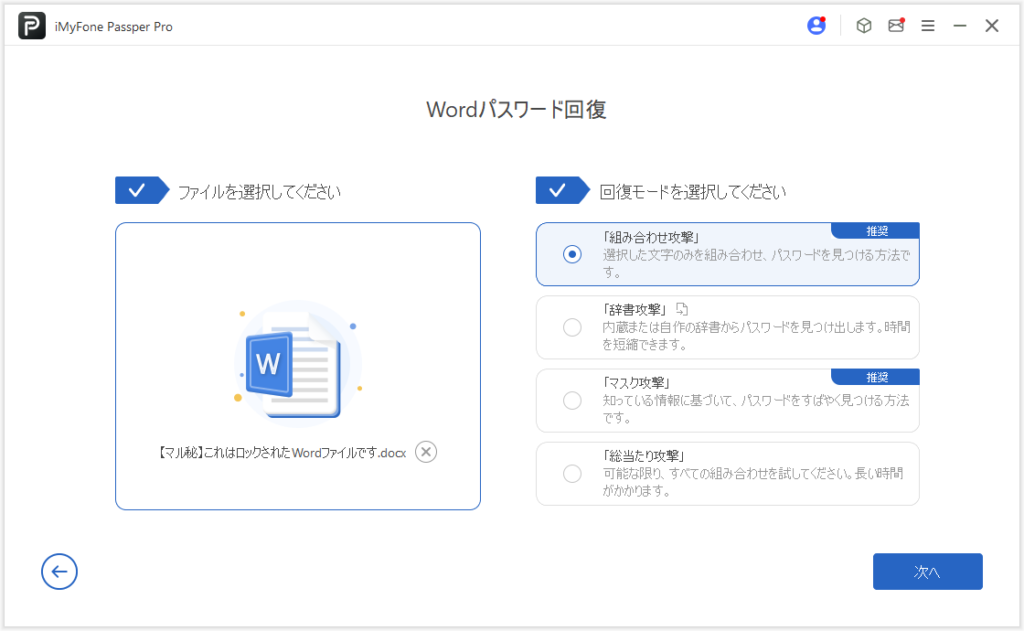
3-1. 組み合わせ攻撃
今回は、組み合わせ条件で行います。
組み合わせ条件(以下のような組み合わせ)を入力・選択します。
- パスワードの長さ
- はじめとおわりの文字列
- 小文字の組み合わせ
- 大文字の組み合わせ
- 数字の組み合わせ
- 特殊文字の組み合わせ
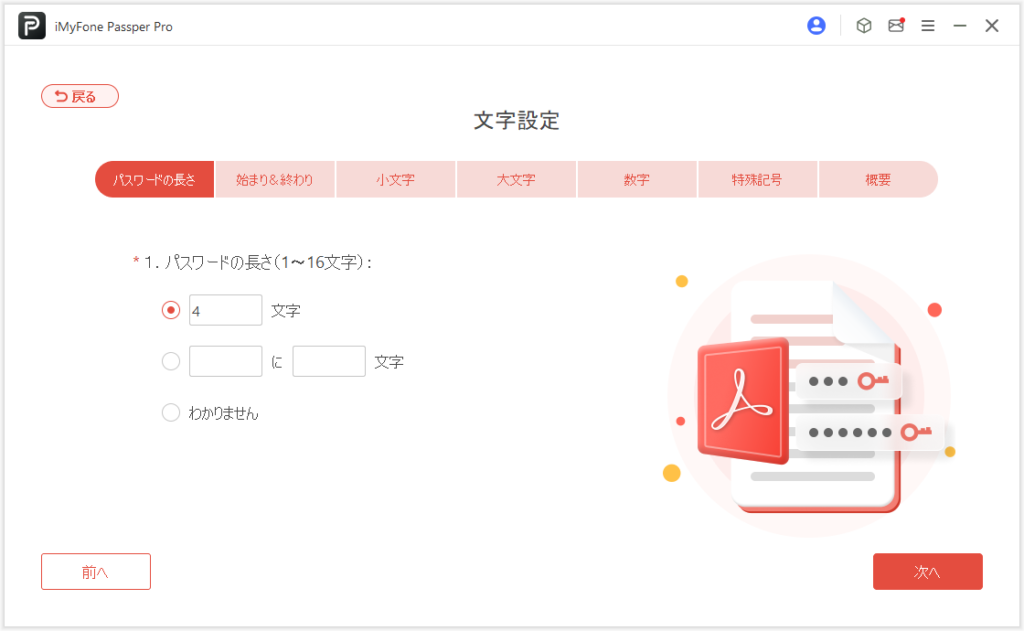
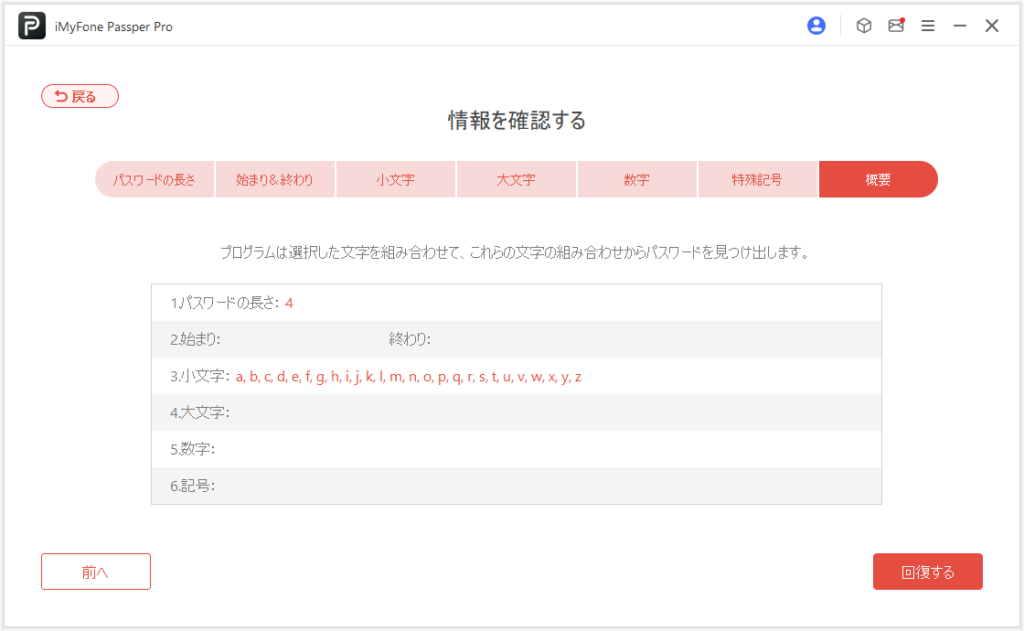
3. 分析が始まる
パスワードの分析が始まります。ここからはもう気長に待つしかありません。
解析が終わると以下のようにパスワードが表示されます。
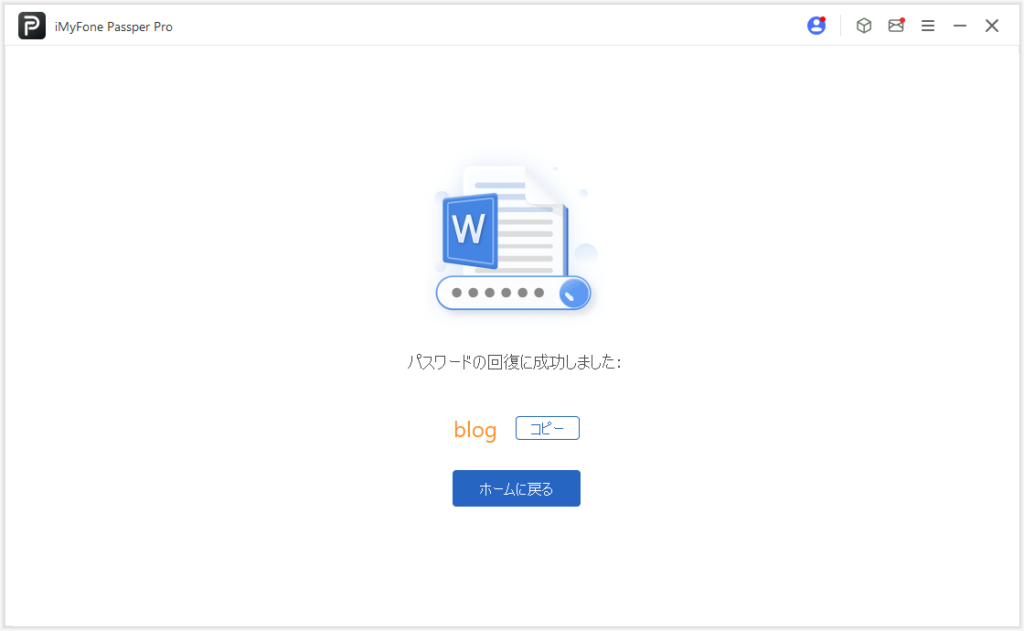
パスワードの解読にかかる時間
今回、英単語4文字のパスワード(blog)を組み合わせ攻撃とマスク攻撃の2つの方法で試してみました。
| アルゴリズム | 条件 | かかった時間 |
|---|---|---|
| 組み合わせ攻撃 | ・4文字 ・小文字のみ | 16秒 |
| マスク攻撃 | ・4文字 ・頭文字「b」を指定 ・パスワード内に「og」が含む | 8秒 |
総当たり攻撃なども試してみましたが、かなり時間がかかるため今回は検証していません。
価格について
次に「Passper Pro」の価格について紹介します。
支払いは、毎月 / 年間 支払いと永久版の3種類があります。
| 月間ライセンス | 年間ライセンス | 永久ライセンス |
|---|---|---|
| 4,680円 | 6,180円 | 10,980円 |
もし買うとすれば年間ライセンスか永久ライセンスがおすすめだと思います。月間ライセンスは1か月にしてはなかなか高いですね。
使って分かったメリット・デメリット
では最後に今回「Passper Pro」を使って感じたメリットとデメリットをリスト化して紹介します。
- 操作が簡単にできる
- パスワードの解読の条件が細かく指定できる
- 様々な形式のファイルに対応している
- 総当たり攻撃は時間がかかる(ソフトが悪いわけではない)
最後に
今回は、簡単にファイルのパスワードを解除するツール「Passper Pro」を紹介しました。是非気になる方は、ぜひ使ってみてください。
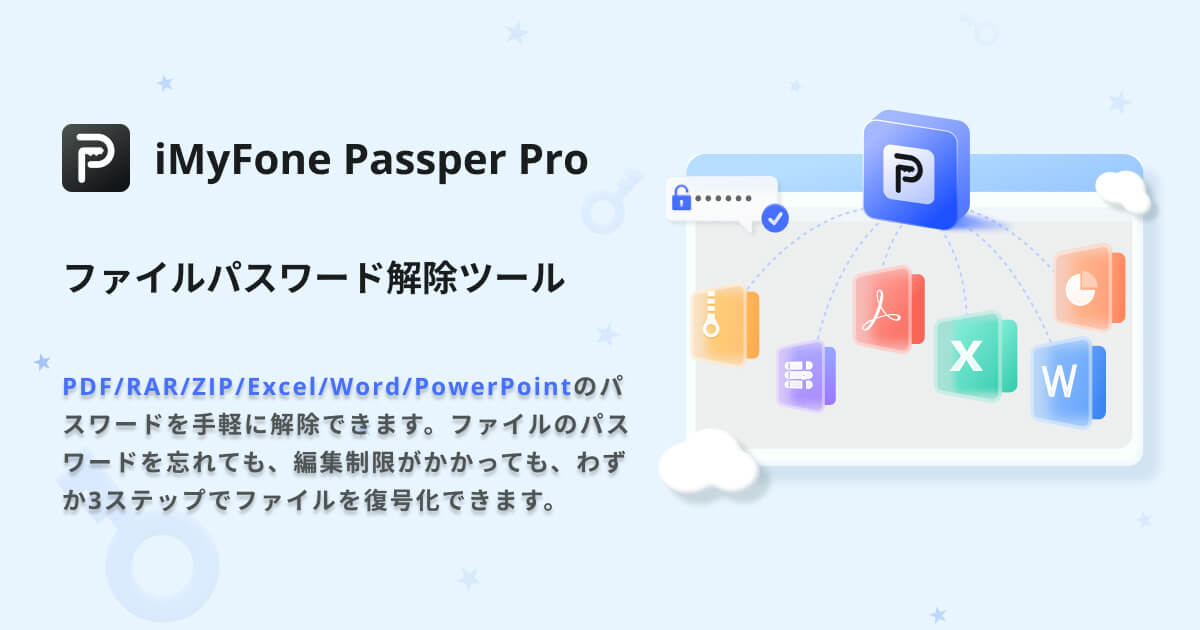
最後までお読みいただきありがとうございました。




コメント